마우스가 작동하지 않을 때는 많은 사용자들이 당황하고 불편함을 느끼게 됩니다. 평소에 사용하는 컴퓨터 작업이 중단되기 때문에 업무나 공부에 큰 지장이 생길 수 있습니다. 이러한 문제가 발생했을 때, 먼저 침착하게 원인을 파악하는 것이 중요합니다. 마우스가 제대로 작동하지 않는 이유는 여러 가지가 있으며, 각각의 원인에 따라 해결 방법도 달라질 수 있습니다. 이 글에서는 마우스 문제를 해결하기 위한 다양한 방법을 제시하여 여러분이 신속하게 문제를 해결할 수 있도록 돕겠습니다.
[목록]
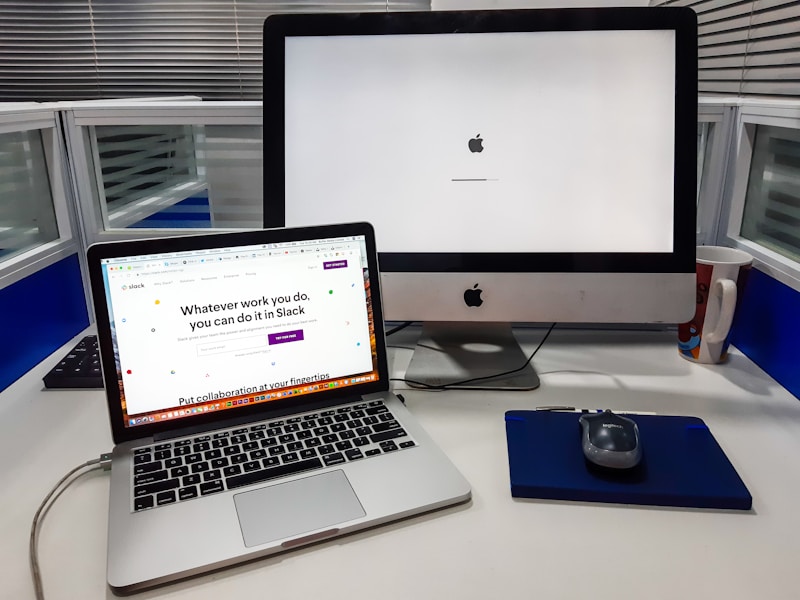
기본 점검
마우스가 작동하지 않을 때 가장 먼저 확인해야 할 것은 기본적인 연결 상태입니다. 유선 마우스를 사용하고 있다면, USB 포트에 제대로 연결되어 있는지 확인해야 합니다. 케이블에 손상이 없고, 포트가 먼지로 막혀 있지 않은지를 점검하세요. 또한, 다른 USB 포트에 연결해 보는 것도 좋은 방법입니다.
무선 마우스인 경우에는 배터리가 다 소모되지 않았는지 확인해야 합니다. 배터리를 교체한 후에도 문제가 지속된다면, 무선 수신기와의 연결 상태를 점검해보아야 합니다. 이 외에도, 마우스의 전원이 켜져 있는지도 확인해야 합니다. 전원이 꺼진 경우, 조작이 전혀 이루어지지 않기 때문입니다.
이러한 기본 점검을 통해 많은 문제를 간단히 해결할 수 있습니다. 사용자들은 이를 통해 문제를 최소화할 수 있으며, 경험을 쌓을 수 있습니다. 추가로, 컴퓨터와의 호환성 문제도 있을 수 있으니, 이 점도 고려해야 합니다.
드물지만 마우스와 컴퓨터의 시스템이 서로 호환되지 않을 수도 있습니다. 따라서 리셋이나 초기화를 통해 문제를 해결할 수 있는지도 검토해야 합니다. 이렇게 기본 점검 후에도 문제가 지속되면, 추가적인 해결 방법을 찾아볼 필요가 있습니다.
드라이버 업데이트 확인
마우스의 드라이버가 제대로 설치되지 않았거나 오래된 경우, 작동하지 않을 수 있습니다. 이런 이유로 인해 드라이버를 업데이트하거나 재설치하는 방법을 통해 문제를 해결할 수 있습니다. 먼저, ‘장치 관리자’를 열어 마우스 관련 드라이버를 찾아야 합니다. 드라이버에 경고 아이콘이 표시되어 있는 경우, 업데이트가 필요하다는 신호입니다.
드라이버를 우클릭하여 ‘드라이버 업데이트’를 선택한 후, 자동으로 업데이트하도록 설정합니다. 이 과정에서 인터넷 연결이 필요할 수 있으니, 안정적인 연결 상태를 유지해야 합니다. 업데이트가 완료된 후 컴퓨터를 재부팅하여 문제가 해결되었는지 확인합니다. 만약 드라이버를 업데이트하였음에도 문제가 지속된다면, 드라이버를 제거한 후 다시 설치해보는 것이 좋습니다.
새로운 드라이버 설치 후에도 문제가 해결되지 않으면, 다른 버전의 드라이버를 다운로드하여 설치할 수 있습니다. 제조사 공식 웹사이트에서 해당 마우스를 위한 올바른 드라이버를 찾아 설치하는 것이 가장 안전합니다. 이 과정을 통해 제조사의 최신 기능을 활용할 수 있습니다.
드라이버 문제는 마우스 작동에 큰 영향을 미치므로, 주기적으로 체크하는 것이 좋습니다. 마우스를 제대로 활용하기 위해서는 항상 최신 상태를 유지하는 것이 중요합니다. 이러한 점들을 고려하면, 드라이버 관련 문제를 쉽게 해결할 수 있습니다.
하드웨어 문제 점검
마우스가 작동하지 않는 이유는 하드웨어적인 결함일 수도 있습니다. 특히 유선 마우스인 경우, 케이블이나 커넥터의 손상을 점검해야 합니다. 마우스의 바닥 부분이나 내부에 먼지가 쌓여서 작동이 저해될 가능성도 있습니다. 먼지를 청소하기 위해서는 부드러운 천이나 면봉을 사용할 수 있습니다.
또한, 마우스 패드의 상태도 확인해야 합니다. 패드가 너무 더러워지면 마우스의 센서가 제대로 작동하지 않을 수 있으므로, 적절한 보살핌이 필요합니다. 무선 마우스의 경우, 수신기와의 거리가 너무 멀면 신호가 약해질 수 있다는 점도 유의해야 합니다. 이 경우, 수신기를 컴퓨터 가까이 이동시키거나 댄스 측면에서 장비 문제를 점검해야 합니다.
만약 여전히 문제가 해결되지 않는다면, 다른 마우스를 사용하여 문제가 마우스에 있는지 확인할 수 있습니다. 이러한 방법들은 빠르게 문제를 파악하는데 도움을 줄 것입니다. 최악에는 마우스 교체를 고려해야 할 때도 있는데, 오랜 사용으로 인해 마모되었을 수도 있습니다.
이처럼 하드웨어 문제는 종종 간과되기 쉬우므로 주의 깊게 점검해야 합니다. 기능이 이상할 경우, 꼭 점검 리스트에 넣어 처리해야 합니다. 하드웨어 점검은 마우스 문제의 근본 원인을 파악하는 데 큰 도움이 됩니다.
소프트웨어 설정 점검
마우스가 제대로 작동하지 않을 때, 소프트웨어 설정에도 문제가 있을 수 있습니다. 특히 마우스의 감도나 속도 설정이 불량하게 되어 있을 수 있습니다. 제어판에서 ‘마우스’ 설정을 확인하고, 필요에 따라 조정해야 합니다. 마우스 버튼의 기능이 변경되었거나 비활성화된 경우, 다시 활성화해줘야 합니다.
특정 프로그램이나 게임에서 마우스 설정이 변경되었을 수도 있으니, 이 부분도 점검해야 합니다. 추가적으로, 멀티 모니터 환경에서 발생하는 문제일 가능성도 있으니, 이런 경우에는 설정을 재조정하는 것이 필요합니다. 마우스가 특정 화면에서만 작동하지 않는다면, 해당 화면 해상도나 설정을 확인할 필요가 있습니다. 다른 소프트웨어가 마우스 제어를 방해하는 경우도 있으니, 백그라운드 프로그램을 확인하고 종료해보는 것도 좋습니다.
소프트웨어 문제가 해결되면, 사용자 경험이 개선되고 마우스 작동이 원활해질 것입니다. 주기적으로 소프트웨어 설정을 리셋하는 것도 좋은 방법입니다. 이처럼 소프트웨어 설정 점검은 마우스 문제를 해결하는 데 매우 중요합니다.
문제에 대한 정확한 진단은 사용자가 마우스를 효과적으로 사용할 수 있도록 도와줍니다. 다양한 소프트웨어 명령어를 사용하여 마우스 성능을 향상시킬 수도 있습니다. 최종적으로, 소프트웨어 설정을 점검한 후에도 문제가 지속된다면 더 심층적인 진단이 필요합니다.
전문가의 도움 받기
모든 문제를 스스로 해결하기 힘든 경우도 있을 수 있습니다. 특히 전자기기에 대한 이해가 부족한 사용자는 문제가 복잡하게 얽혀 있을 수 있습니다. 이럴 때는 전문가의 도움이 필요할 수 있습니다. 전문 기술자는 마우스나 컴퓨터의 문제를 보다 빠르게 진단하고 해결할 수 있는 능력을 가지고 있습니다.
가까운 서비스 센터를 방문하거나 온라인 지원 서비스를 이용할 수 있습니다. 전문가의 도움을 받으면, 간단한 문제는 즉시 해결되고 여러분의 시간을 절약할 수 있습니다. 또한, 문제가 발생한 원인을 정확히 이해할 수 있어, 나중에 유사한 문제를 예방하는데 도움을 줄 수 있습니다. 이처럼 전문가의 조언과 도움이 필요한 경우는 주저하지 말고 요청하세요.
특히 보증 기간 내에 있는 제품은 서비스 콜이 무료일 수 있으니, 적극적으로 활용하는 것이 좋습니다. 더 나아가, 인터넷 포럼이나 커뮤니티를 통해 비슷한 경험을 나누는 것도 유용할 수 있습니다. 다양한 사용자의 경험을 통해 문제 해결에 도움이 되는 진단 방법이나 팁을 얻을 수 있습니다.
이러한 정보를 바탕으로 스스로 문제를 해결할 수 있는 능력을 배양하는 것도 중요합니다. 궁극적으로, 전문적인 조언은 문제가 더 악화되는 것을 방지하는 데 필요한 요소가 됩니다. 그러므로 마우스 문제 해결에 있어서 전문가의 도움을 고려해 보시는 것을 추천합니다.
결론 및 의견
마우스가 작동하지 않을 때의 문제는 여러 측면에서 접근할 수 있습니다. 기본적인 점검부터 디바이스 드라이버 업데이트, 하드웨어와 소프트웨어 설정 점검까지 다양한 방법이 존재합니다. 초기 단계에서 문제의 원인을 파악하는 것이 중요하며, 이로 인해 간단한 문제에 대한 해결책을 쉽게 찾을 수 있습니다. 하드웨어 문제가 발생하면 전문가의 도움을 받는 것이 좋습니다.
마우스의 문제를 해결하는 과정에서 사용자는 자신의 컴퓨터에 대한 이해도를 높일 수 있습니다. 이러한 과정은 사용자가 문제를 스스로 해결하는 능력을 키우는 데 큰 도움이 됩니다. 결국, 마우스 작동 문제는 주의 깊은 점검과 적절한 접근 방법을 통해 대부분 해결할 수 있습니다. 이 글에서 제공한 방법들이 여러분의 마우스 문제 해결에 도움이 되기를 바랍니다.
모든 사용자들이 좀 더 원활한 컴퓨터 사용을 경험할 수 있도록 노력하길 바랍니다. 마우스 문제 해결에 대한 경험을 나누는 것도 서로에게 많은 도움이 될 것이라고 생각합니다. 여러분의 경험이나 추가적인 문제 해결 팁을 공유하는 것도 의미가 있을 것입니다.
그래서 모든 컴퓨터 사용자가 이 문제에 대해 잘 대비할 수 있게 되는 것이 중요합니다. 많은 사용자들이 이러한 정보들을 바탕으로 긍정적인 경험을 하기를 기대합니다. 이와 같은 문제를 예방하기 위해서는 정기적인 점검이 필요합니다.
